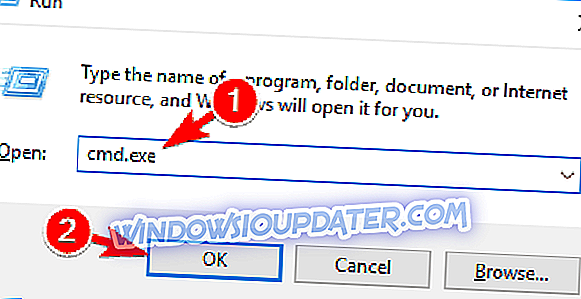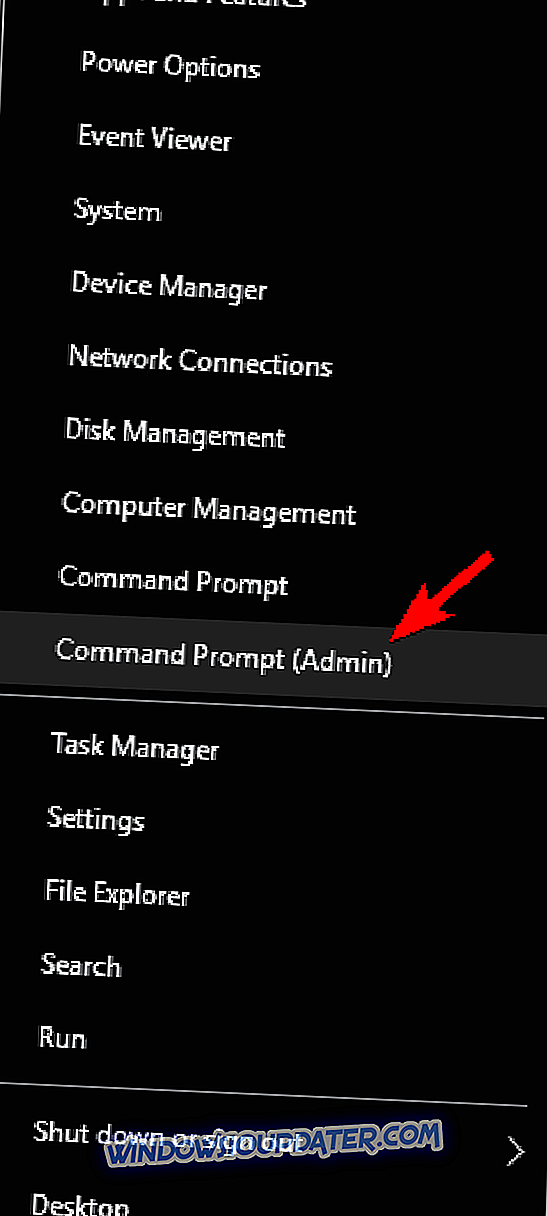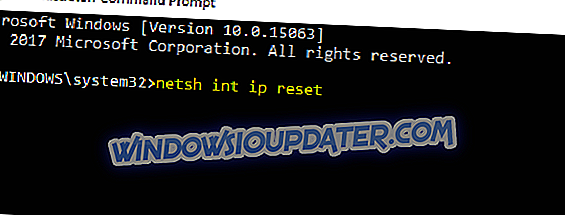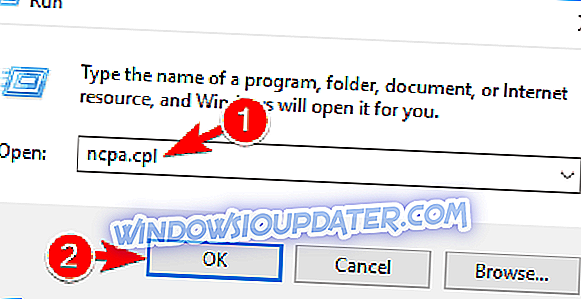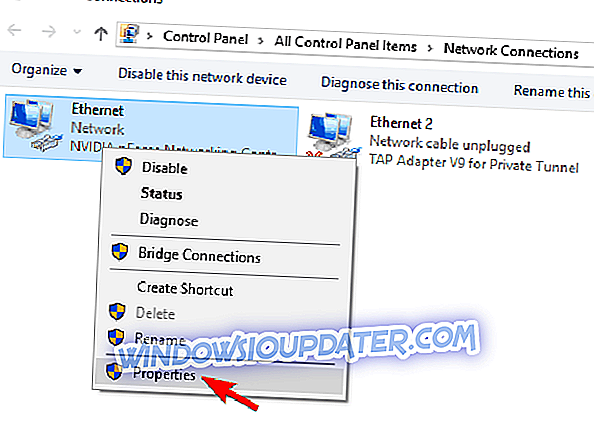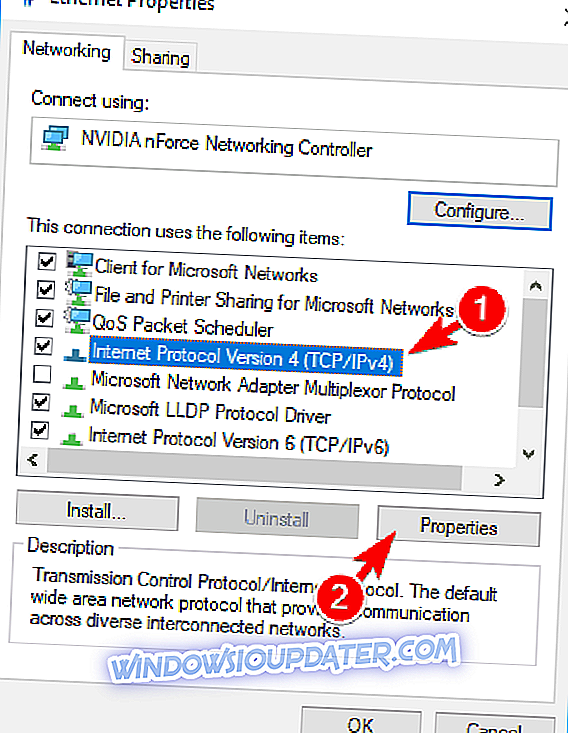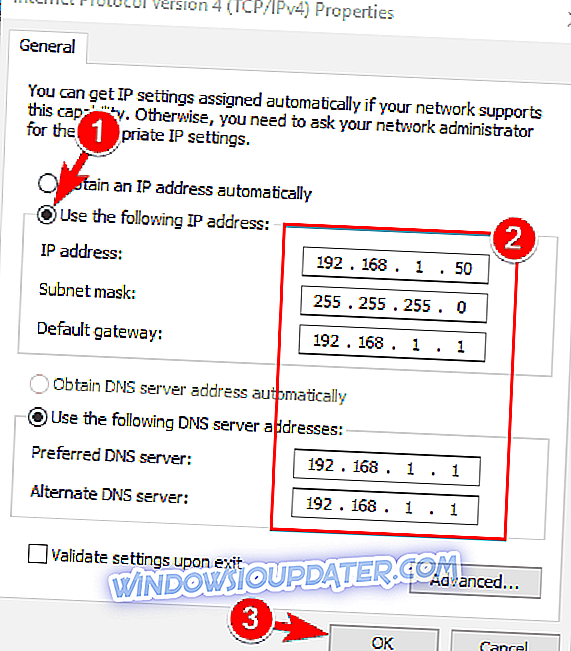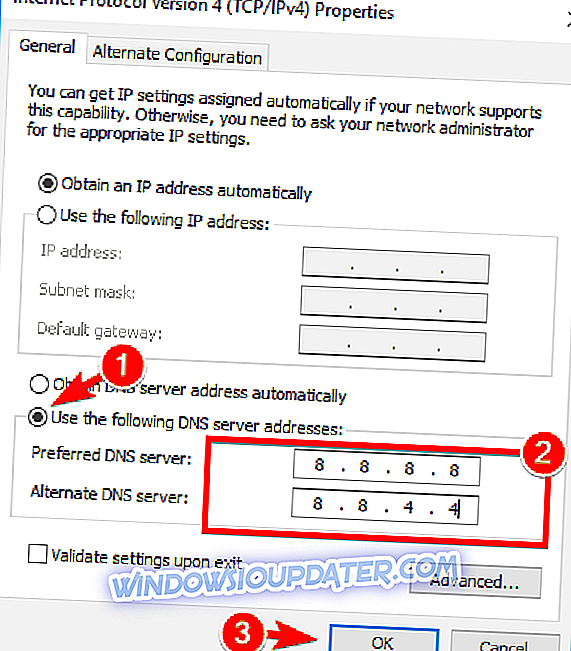Risolvi questo problema: "Il tuo server DNS potrebbe non essere disponibile" in Windows 8, 8.1, 10
Poiché Windows 8 è progettato per adattarsi a qualsiasi tipo di dispositivo, in particolare su dispositivi portatili e tattili, la connessione Internet è un must quando si parla di questo nuovo sistema operativo sviluppato da Microsoft.
Inoltre, per poter accedere a Windows Store e per poter controllare le e-mail, per connetterti con amici e colleghi tramite Skype o piattaforme di social media, è necessario avere sempre una connessione Internet abilitata.
Pertanto, quando si ha a che fare con problemi DNS, è necessario agire rapidamente per ripristinare e risolvere i problemi relativi alle connessioni Internet, sia che si parli del router, della scheda WiFi o di qualsiasi altra connessione che si avvicina al dispositivo Windows 8 o Windows 8.1.
Relativo alla tua rete, un problema comune che potrebbe essere visualizzato sul tuo dispositivo è il seguente: "Il tuo server DNS potrebbe non essere disponibile".
Questo avviso indica che qualcosa non funziona correttamente e non è possibile connettersi a Internet finché non vengono risolti tutti i problemi. Ti consigliamo di scaricare questo strumento per risolvere vari problemi del PC, come perdita di file, malware e guasti hardware. Ottimizzerà anche il tuo PC per le massime prestazioni.
I motivi che potrebbero causare l'errore del sistema DNS sono vari, ma cercheremo di affrontare quelli più comuni spiegando i metodi dal basso. Seguendo le linee guida di questo tutorial sarai in grado di imparare come risolvere il messaggio di errore di Windows 8 / Windows 8.1 "Il tuo server DNS potrebbe non essere disponibile" con facilità, quindi non esitare e controlla lo stesso.
Come risolvere Windows 8 Il tuo server DNS potrebbe essere un errore non disponibile
I problemi DNS possono essere seri e possono impedirti di accedere a Internet. A proposito di problemi DNS, gli utenti hanno segnalato i seguenti problemi:
- Il server DNS potrebbe avere problemi : si tratta di un problema comune che può verificarsi su quasi tutti i PC. Se si verifica questo errore, assicurati di attendere un paio di minuti e prova ad accedere nuovamente a Internet.
- Il server DNS potrebbe essere inattivo : si tratta di un errore improbabile, ma può ancora verificarsi una volta ogni tanto. Per risolvere questo problema, potresti dover passare temporaneamente a un DNS diverso.
- Server DNS che non risponde, non disponibile - A volte potresti ricevere questo messaggio di errore se il tuo server DNS non è configurato correttamente. Per risolvere il problema, assicurati di controllare la configurazione del tuo DNS.
- Timeout del server DNS : si tratta di un altro errore comune che può verificarsi. Se ricevi questo messaggio di errore, il tuo PC potrebbe non essere in grado di raggiungere il server DNS.
- Server DNS non trovato - A volte è possibile che il server DNS non trovi il messaggio trovato. In questo caso, si consiglia di controllare la configurazione di rete e l'indirizzo del server DNS.
- Server DNS disconnesso - Un altro problema che può verificarsi con il DNS è il messaggio disconnesso dal server DNS. Come molti altri problemi relativi al DNS, questo può essere causato dalla configurazione della tua rete.
- Il server DNS continua a disconnettersi . Molti utenti hanno segnalato che il server DNS continua a disconnettersi. Questo problema è in genere correlato alla tua connessione di rete o configurazione.
- Impossibile trovare il server DNS, impossibile raggiungere - Questo è un altro problema che può verificarsi con DNS. Per risolvere il problema, si consiglia di controllare se il tuo indirizzo DNS è corretto.
Soluzione 1 - Ripristinare il router
Questa è la soluzione di risoluzione dei problemi più semplice da eseguire quando si gestiscono errori DNS. Nel caso in cui si stia utilizzando un router per stabilire la connessione di rete, scollegare e ricollegare il cavo del router o premere il pulsante di ripristino del router. In questo modo, se il problema è minimo, sarai in grado di risolvere rapidamente l'errore "Il tuo server DNS potrebbe non essere disponibile".
Soluzione 2 - Rimuovere ulteriori programmi di sicurezza
Nel caso in cui si utilizzi più di uno strumento di sicurezza sul dispositivo Windows 8, è possibile che venga visualizzato un avviso DNS. Questo sta accadendo a causa di problemi di incompatibilità e altri conflitti tra il tuo antivirus e / o il software antimalware. Pertanto, è sufficiente disinstallare le piattaforme di sicurezza aggiuntive e mantenere solo un programma antivirus sul dispositivo.
Diversi utenti hanno segnalato che l'antivirus Avast ha causato questo problema sul loro PC, quindi se stai usando Avast, assicurati di rimuoverlo e controlla se questo risolve il problema.
Soluzione 3 - Eseguire il programma di risoluzione dei problemi di rete di Windows 8 / Windows 8.1
Ogni sistema Windows presenta uno strumento per la risoluzione dei problemi di rete integrato. Eseguendo lo stesso, sarai in grado di trovare la causa del tuo problema DNS e di risolvere il problema. Lo strumento di risoluzione dei problemi di rete è perfetto per i principianti e per coloro che non sanno come risolvere manualmente un problema di sistema.
È possibile avviare questo processo andando alla schermata iniziale; da lì puntare il mouse nell'angolo in alto a destra dello schermo finché non viene visualizzata la casella di ricerca; qui digitare lo strumento per la risoluzione dei problemi di rete e seguire le istruzioni sullo schermo.
Soluzione 4 - Lavare il DNS
In questo modo sarai in grado di richiedere un nuovo indirizzo IP dal tuo server ISP e questo potrebbe solo risolvere il tuo problema di rete; segui i seguenti passi:
- Vai alla schermata iniziale .
- Da lì premere il tasto Windows + R.
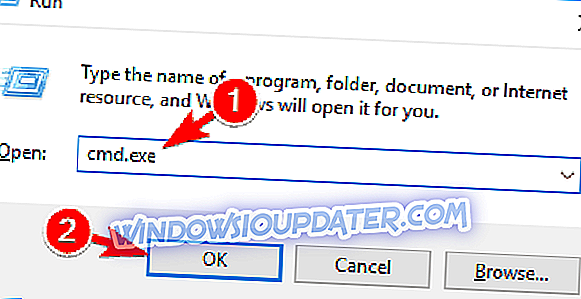
- Sulla casella Esegui che verrà visualizzata digitare cmd.exe e fare clic su OK .
- Quindi, sulla finestra di cmd, inserisci i seguenti comandi (digita enter dopo ognuno di essi): " ipconfig / flushdns "; " Ipconfig / release "; " Ipconfig / renew "; " Uscita ".
Questo è tutto; ora sai come risolvere facilmente l'errore di Windows 8 o Windows 8.1 "Il tuo server DNS potrebbe non essere disponibile". Se conosci altri metodi che possono essere utilizzati nella stessa materia, non esitare e condividi lo stesso con noi: usa semplicemente il campo dei commenti dal basso. Naturalmente aggiorneremo questo tutorial di conseguenza e ti aiuteremo il prima possibile.
Soluzione 5 - Ripristinare TCP / IP usando il comando netsh
Se stai ottenendo che il tuo server DNS potrebbe essere un messaggio non disponibile frequentemente, potresti essere in grado di risolvere il problema semplicemente usando il comando netsh. Questo è piuttosto semplice e puoi farlo seguendo questi passaggi:
- Premi il tasto Windows + X per aprire il menu Win + X. Seleziona Prompt dei comandi (Admin) dall'elenco. Se il prompt dei comandi non è disponibile, selezionare invece PowerShell (amministratore) .
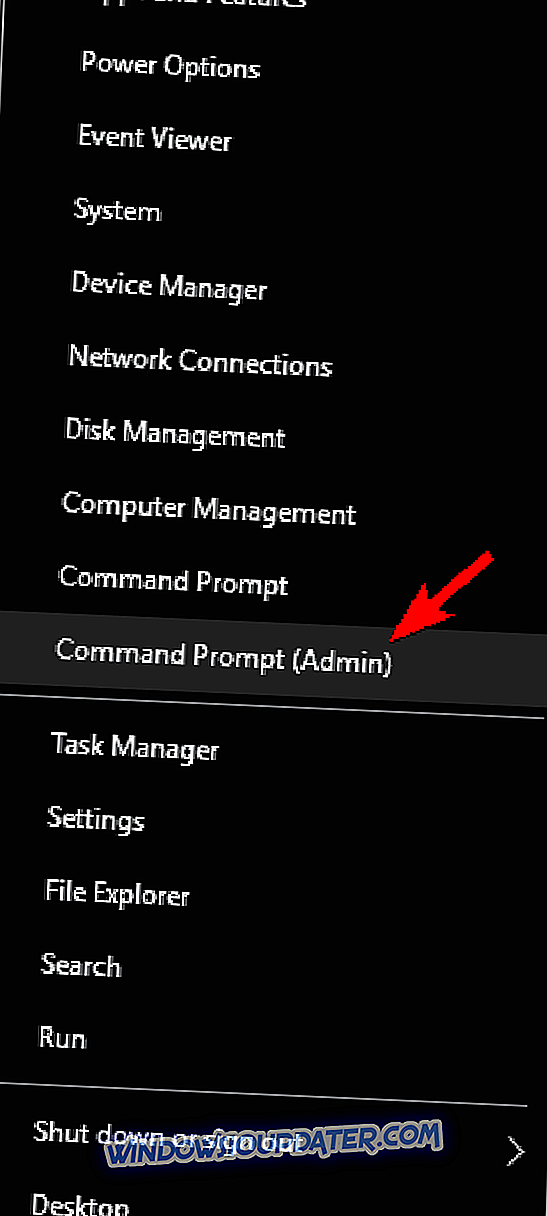
- All'apertura del prompt dei comandi, immettere netsh int ip reset . Premere Invio per eseguire il comando.
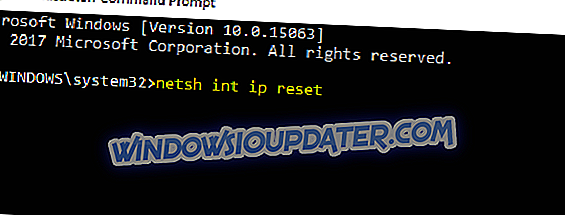
Dopo l'esecuzione del comando, controlla se il problema persiste.
Soluzione 6 - Immettere manualmente l'indirizzo IP
A volte il tuo server DNS potrebbe essere un messaggio di errore non disponibile potrebbe apparire se il tuo indirizzo IP non è impostato manualmente. Per impostare manualmente il tuo indirizzo IP, devi fare quanto segue:
- Premere il tasto Windows + R e immettere ncpa.cpl . Premi Invio o fai clic su OK .
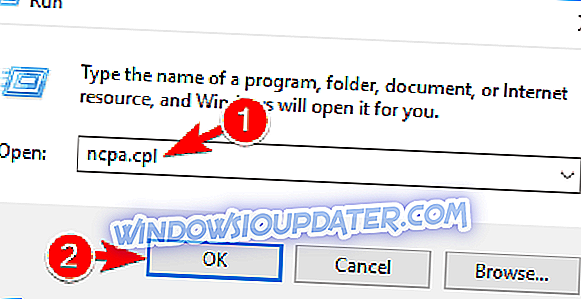
- Individua la tua connessione di rete, fai clic con il tasto destro del mouse e scegli Proprietà .
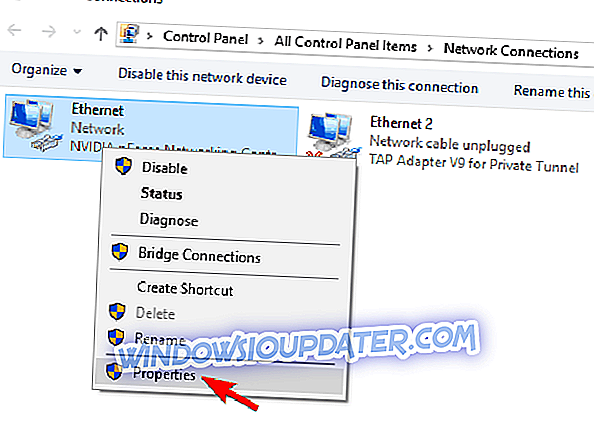
- Quando viene visualizzata la finestra Proprietà, selezionare Protocollo Internet versione 4 (TCP / IPv4) e fare clic sul pulsante Proprietà .
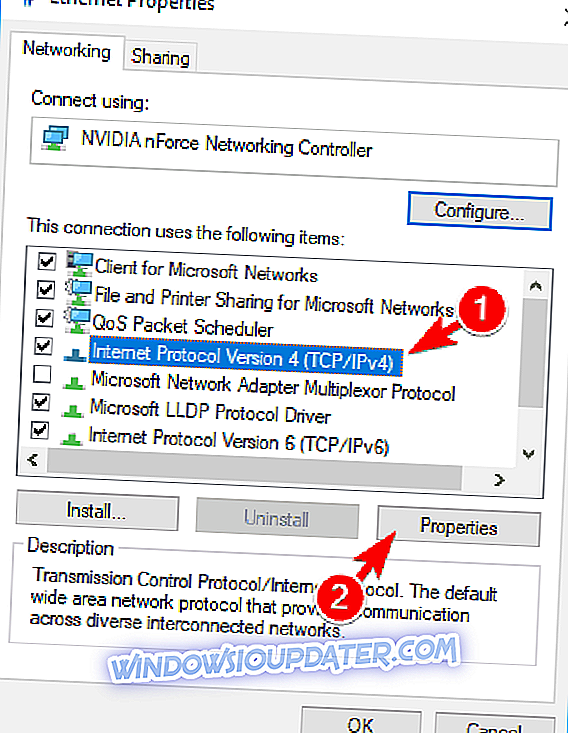
- Nella scheda Generale, selezionare l'opzione Usa il seguente indirizzo IP . Immettere l'indirizzo IP desiderato, la subnet mask, il gateway predefinito, il server DNS preferito e il server DNS alternativo . Al termine, fai clic su OK . Se non si conoscono i valori corretti da inserire, è possibile verificare la configurazione di rete su un altro dispositivo sulla rete.
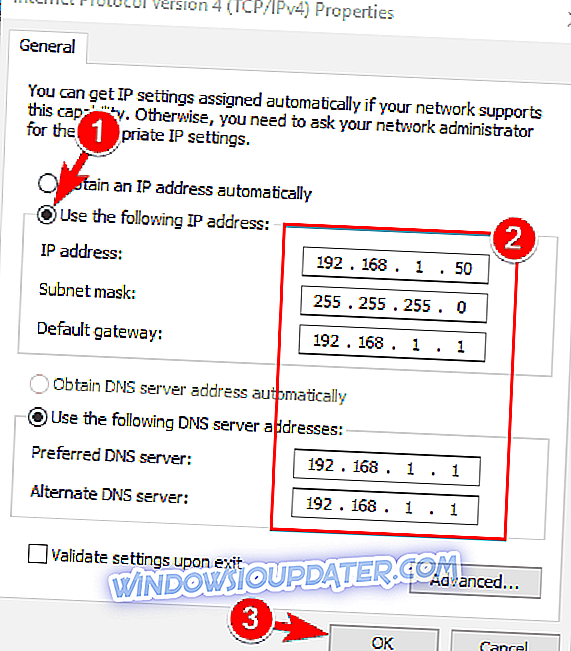
Dopo averlo fatto, il problema dovrebbe essere risolto e dovresti essere in grado di accedere a Internet.
Ti consigliamo vivamente di proteggere il tuo indirizzo IP usando la sicurezza a più livelli di uno strumento VPN dedicato. Cyberghost VPN è uno dei leader nel mercato delle VPN, considerato da oltre 15 milioni di utenti.
- Scarica ora CyberGhost VPN (sconto del 77%)
Soluzione 7 - Assicurarsi che DNS sia ottenuto automaticamente
Secondo gli utenti, il tuo server DNS potrebbe essere un messaggio non disponibile può apparire se il tuo DNS è configurato manualmente. Per risolvere il problema, gli utenti suggeriscono di impostare il DNS su automatico. Questo è piuttosto semplice e puoi farlo seguendo questi passaggi:
- Seguire i passaggi 1-3 dalla soluzione precedente.
- Selezionare Ottieni indirizzo server DNS automaticamente e fare clic su OK .

- Ora selezionare Protocollo Internet versione 6 (TCP / IPv6) e fare clic su Proprietà .
- Selezionare Ottieni indirizzo server DNS automaticamente e fare clic sul pulsante OK per salvare le modifiche.
Dopo aver impostato l'indirizzo del server DNS per ottenere automaticamente, il problema dovrebbe essere risolto.
Soluzione 8 - Utilizzare OpenDNS o il DNS di Google
Se stai ottenendo che il tuo server DNS potrebbe essere un messaggio non disponibile, potresti essere in grado di risolverlo semplicemente impostando il tuo DNS manualmente. Per fare ciò, devi seguire questi passaggi:
- Seguire i passaggi 1-3 dalla soluzione 5 .
- Seleziona Usa i seguenti indirizzi del server DNS . Ora immettere 8.8.8.8 come server DNS preferito e 8.8.4.4 come server DNS alternativo . In alternativa, è possibile utilizzare 208.67.222.123 e 208.67.220.123 . Ora fai clic su OK per salvare le modifiche.
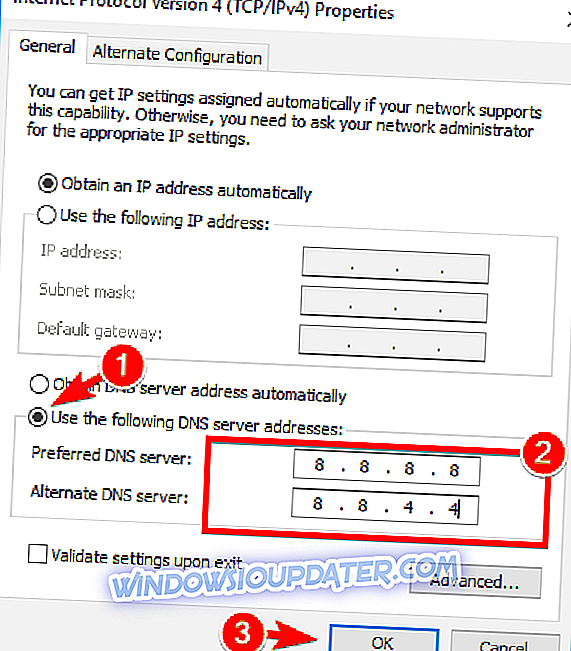
Soluzione 9 - Controllare se il PC è collegato correttamente
A volte il tuo server DNS potrebbe essere un messaggio non disponibile può apparire se il tuo computer non è collegato correttamente al tuo modem o router. Pochi utenti hanno segnalato che questo errore si è verificato perché il loro PC era collegato direttamente al modem anziché al router. Se si utilizza sia il modem che il router, assicurarsi di verificare che il PC sia collegato correttamente.
Il tuo server DNS potrebbe essere non disponibile è un problema comune che può verificarsi su quasi tutti i PC, ma ci auguriamo che tu sia riuscito a risolverlo usando una delle nostre soluzioni.